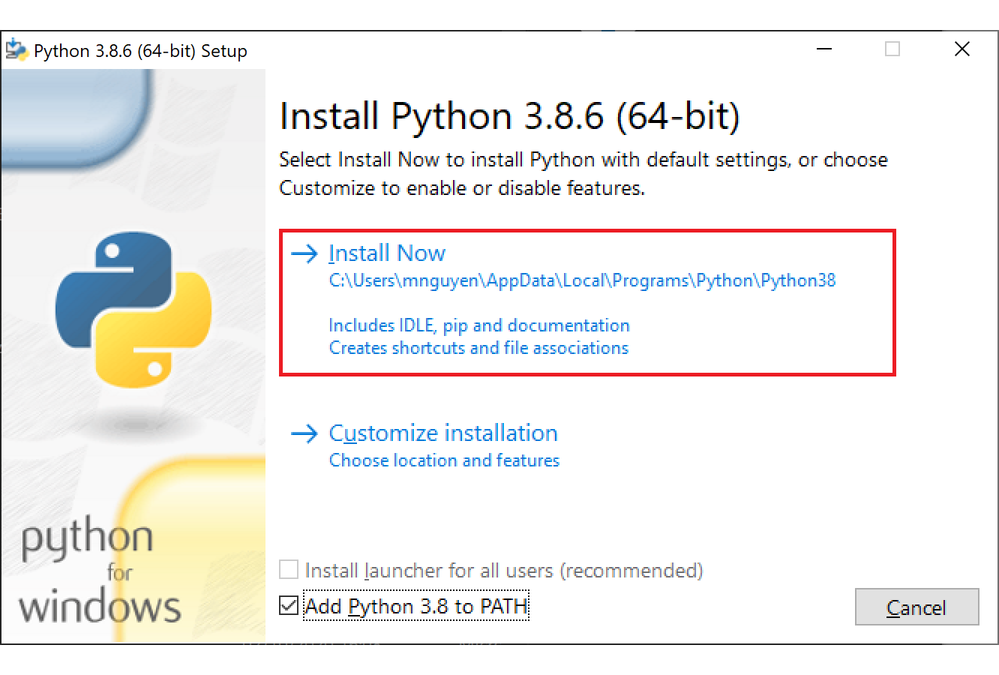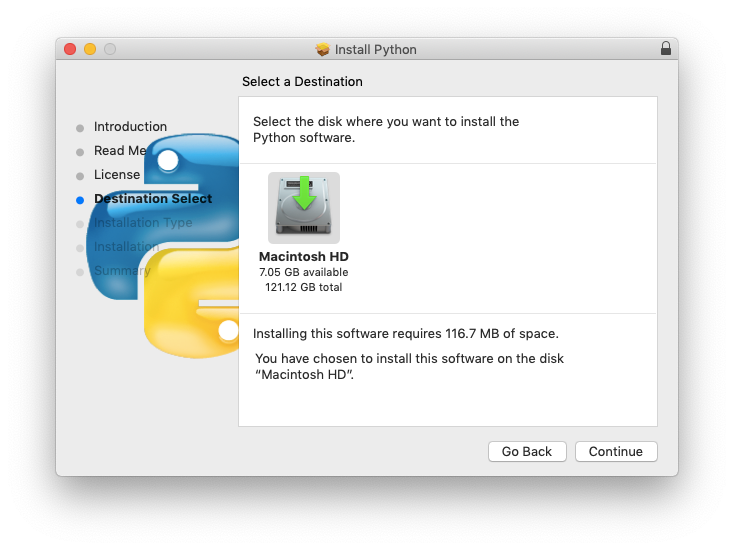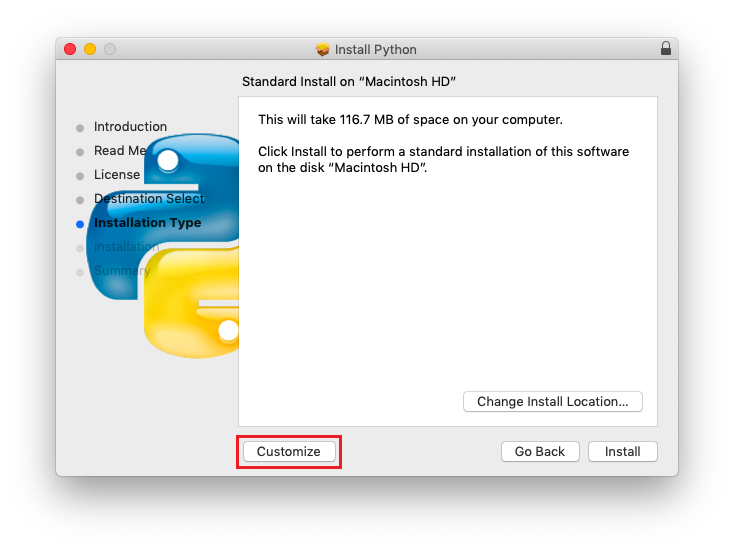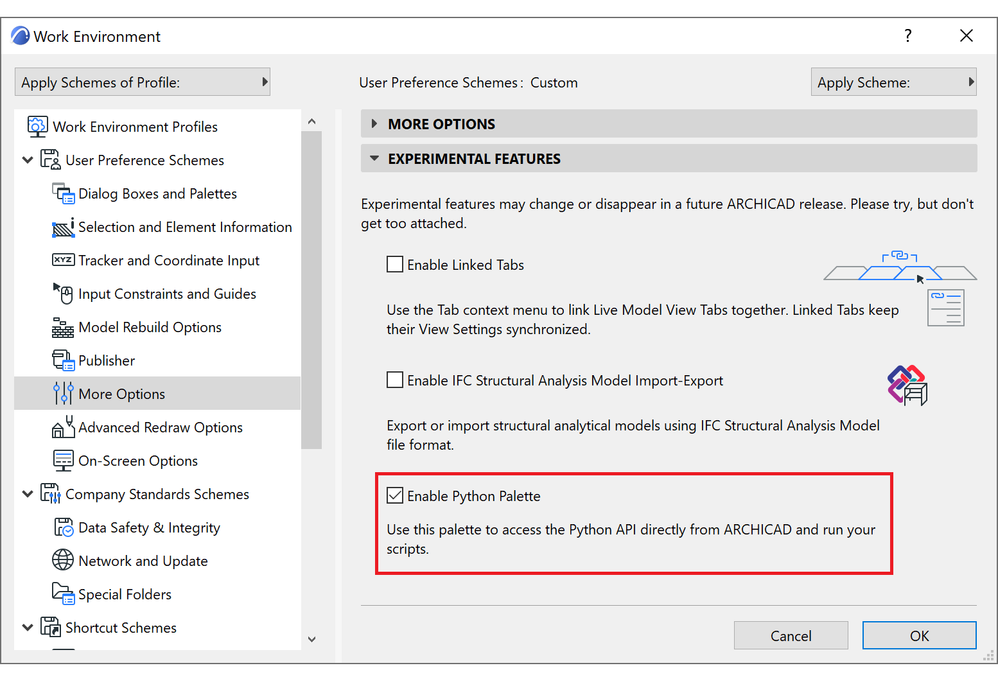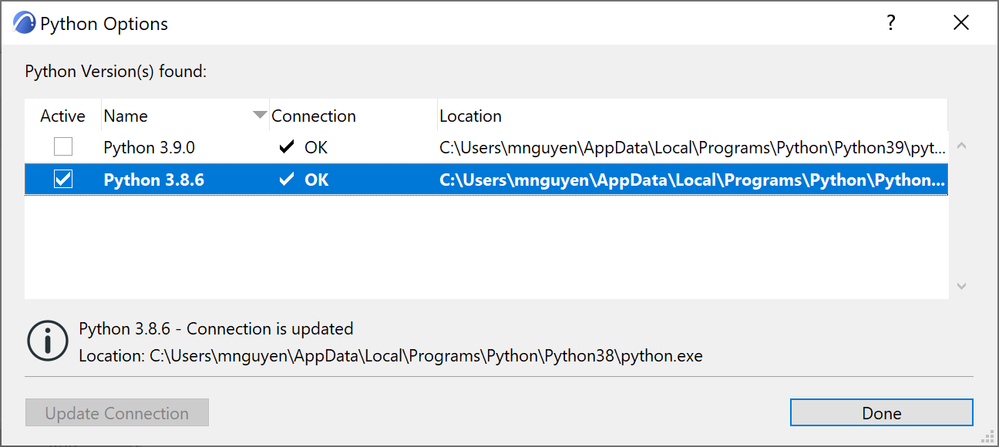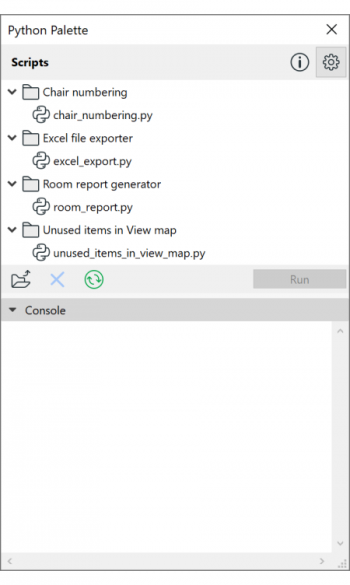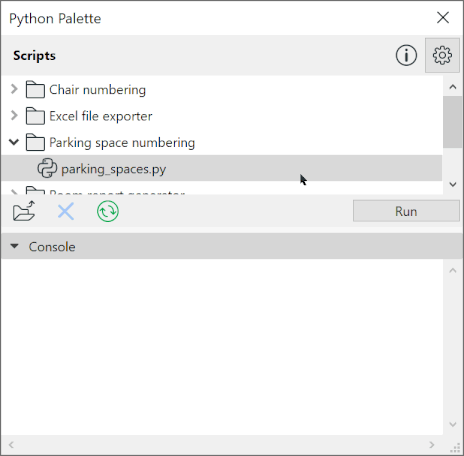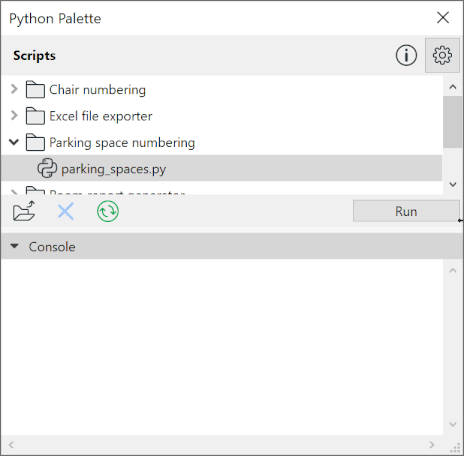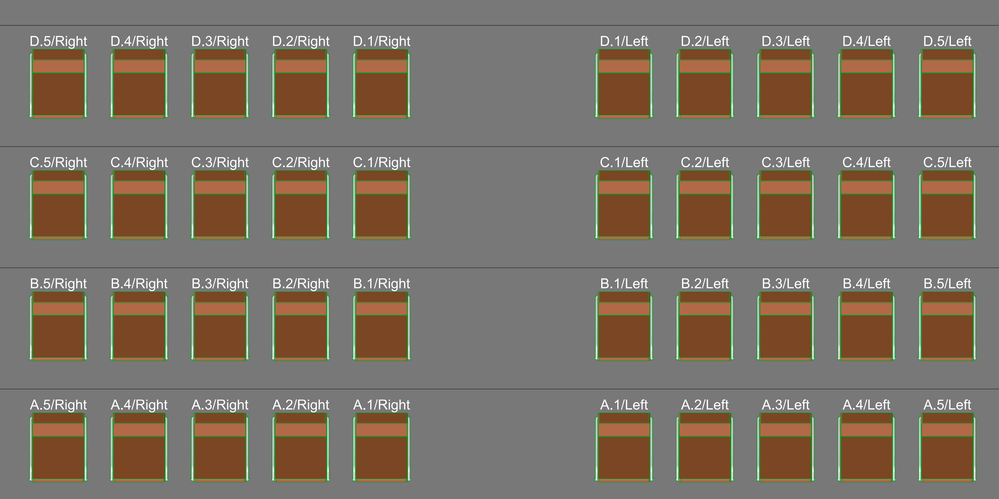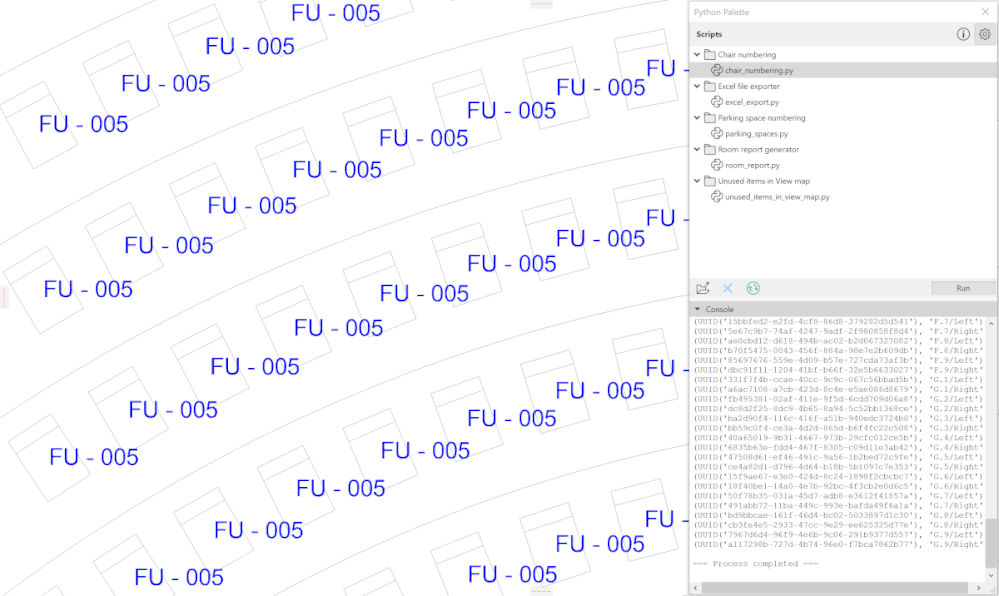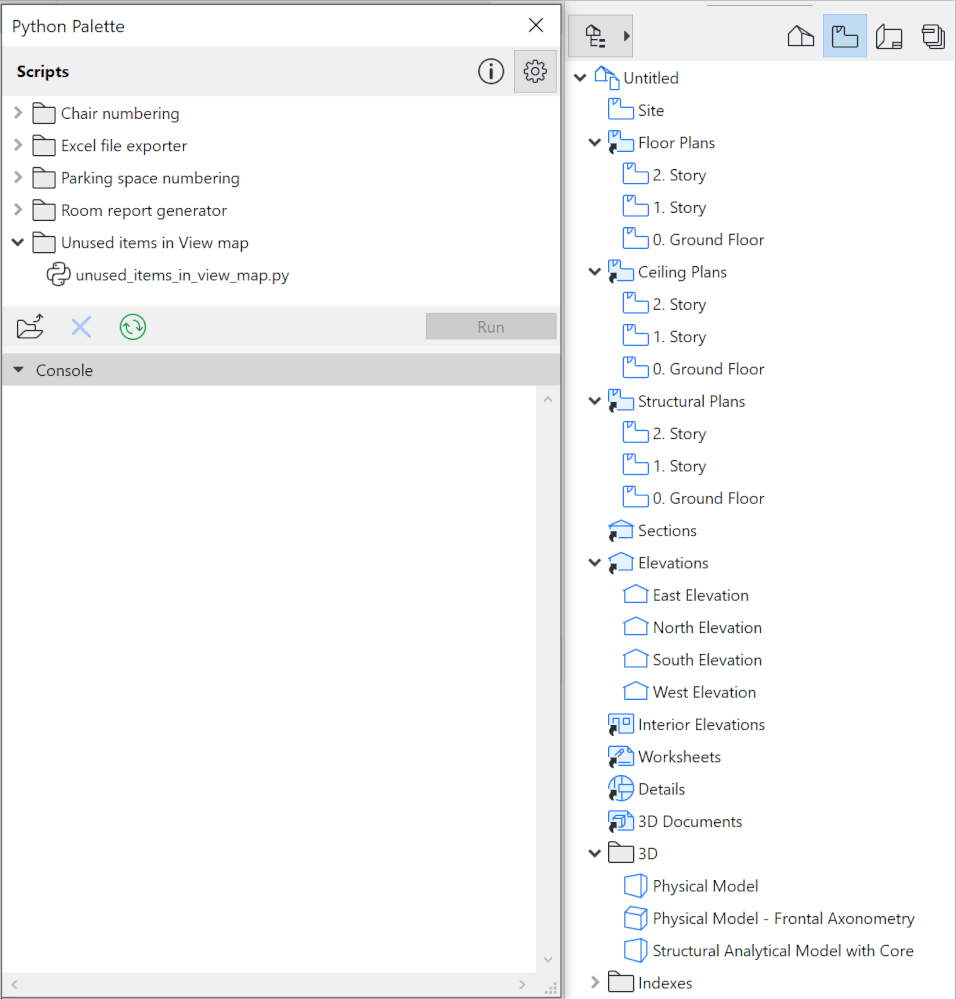- Graphisoft Community (BRA)
- :
- Artigos
- :
- Interoperabilidade
- :
- Conexão Python no Archicad
- Inscrever-se no RSS Feed
- Favorito
- Inscrever-se
- Página amigável para impressora
- Relatar conteúdo como inapropriado
Conexão Python no Archicad
- Inscrever-se no RSS Feed
- Favorito
- Inscrever-se
- Página amigável para impressora
- Relatar conteúdo como inapropriado
em
2021-01-06
11:51 AM
- editado pela última vez em
2023-05-22
01:24 PM
por
Rita Gurjao
Se você já passou horas fazendo tarefas repetitivas - como atribuir números a vagas de estacionamento um por um, encontrar qualquer item não utilizado no mapa de visualização ou editar cada ID de elemento devido à multiplicação - você sabe como é tedioso e sujeito a erros essas tarefas podem ser. E se pudéssemos ter essas tarefas feitas automaticamente?
No Archicad 24, lançamos o add-on de conexão Archicad - Python para o público como um recurso experimental. Com Python, essas tarefas podem ser realizadas de forma rápida, automática e precisa. Python oferece excelente legibilidade e sintaxe acessível, semelhante ao Inglês simples.
Se você não conhece a linguagem Python, não tenha medo! Você ainda poderá aproveitar os benefícios do Python. No momento, existem alguns scripts de exemplo disponíveis em https://graphisoft.com/downloads/python.
Configurando o ambiente Python
Conexão ARCHICAD - Python requer apenas o ambiente Python instalado (versão 3.7 ou superior) e uma instância ARCHICAD em execução (versão 24 ou superior).
Existem vários métodos para instalar o Python. A maneira mais fácil é baixar a versão mais recente do Python diretamente daqui e inicie o instalador. Recomendamos instalar com as opções padrão.
No Windows 10
- Clique duas vezes no arquivo executável.
- Clique em Instalar agora para permitir que o Python seja instalado com as opções padrão.
- Como alternativa, escolha Personalizar instalação se desejar selecionar quais recursos instalar e onde instalar.
Para usuários avançados: recomendamos adicionar Python à variável de ambiente PATH, instalar o iniciador py e associar arquivos de script ao Python. Essas opções podem ser encontradas na seção Recursos opcionais e opções avançadas do instalador Python. Com essas opções, executar um script Python se torna mais fácil.
- Quando terminar, clique em Fechar e o ambiente Python é instalado.
No macOS
- Clique duas vezes no arquivo de instalação baixado.
- Clique em Continue. O instalador te levará às Informações Importantes e o License Agreement do Python.
- Na próxima etapa, ele solicitará o local onde você deseja instalar o Python. Deixe-o na unidade interna para compatibilidade futura.
- Para personalizar quais elementos instalar, clique em Personalizar no Tipo de Instalação; ou deixe-o na instalação padrão.
- O processo de instalação começará após clicar em Instalar. Quando terminar, clique em Fechar para fechar o instalador. Você pode optar por excluir o instalador se não for mais necessário.
Usando o Python no Archicad
Embora possamos executar um script Python sem o Archicad, a Paleta do Python fornecerá uma maneira mais amigável de gerenciar e executar os scripts. Para abri-lo, o Recurso Experimental da Paleta Python deve ser habilitado na caixa de diálogo Ambiente de Trabalho.
Habilitar a Paleta Python
- Vá até Opções > Ambiente de Trabalho > Mais Opções
- Em Ferramentas Experimentais, marque o Habilitar Paleta Python
- Abra a Paleta Python a partir de Janelas > Paletas > Paleta Python
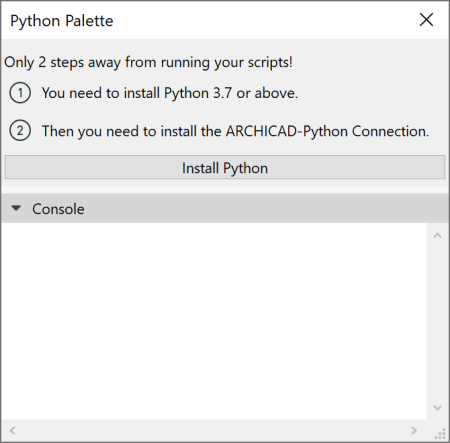 |
A Paleta Python irá notificá-lo se algo estiver faltando em seu computador. Se o Python não estiver instalado, o botão Instalar Python abrirá a página oficial do Python para baixar a versão mais recente do Python.
|
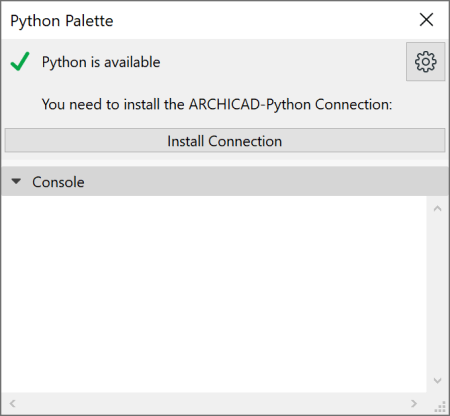 |
Se a conexão Archicad - Python ainda não estiver instalada, o botão Instalar Conexão instala automaticamente o pacote ausente. |
Uma vez que a conexão com Python é feita, estamos prontos para executar alguns scripts por meio da Paleta Python.
Para saber qual versão do ambiente Python está sendo usada, clique no botão 

Nota: atualmente, a Paleta Python precisa verificar se há atualizações sempre que for aberta após a reinicialização do Archicad. Portanto, a conexão com a Internet é um requisito para abrir a paleta.
Gerenciando script na paleta
A Paleta Python contém algumas funções básicas para gerenciar e executar scripts Python.
Ele pode mostrar os scripts armazenados em vários locais em seu computador. Clique no botão
O 
Enquanto uma pasta é selecionada, clicando em 
Execute o script via Python Palette
Para executar um script na Paleta Python, você pode
- Clique duas vezes no script na lista
- Selecione o script e clique no botão Executar
Os eventos serão mostrados um a um no campo Console da paleta. Uma vez finalizado o processo, a paleta apresentará o resultado com a notificação se o script foi executado com sucesso ou não.
Observação: todas as modificações que podem ser desfeitas por meio de uma execução de script Python podem ser desfeitas em uma etapa de desfazer. Por exemplo, se o script modificou valores de propriedade de vários elementos, apenas uma etapa de desfazer estará disponível, o que redefinirá todos os valores de propriedade para seus estados originais.
Se o script fizer alterações que não podem ser desfeitas no Archicad (por exemplo, mover ou renomear itens no Mapa de Vistas do Navegador), não poderemos desfazer essas alterações.
Examplos
Numeração de cadeiras
Normalmente usamos a ferramenta Multiplicar para organizar as cadeiras dentro de uma área (ou seja, auditório). No entanto, quando as cadeiras são multiplicadas, o ID do elemento do objeto original também é transferido para todos os novos objetos. Para renumerá-los rapidamente alterando o ID do elemento, criamos um script de demonstração chamado Numeração de Cadeiras.
Quando o script é executado, os IDs de todos os objetos classificados como Cadeira colocados em todas as histórias serão modificados. Objetos ocultos não são afetados por ele.
Execução
- Baixe o script here.
- Extraia o pacote ZIP baixado em uma pasta.
- Abra o arquivo de projeto de exemplo ou seu próprio projeto.
- Abra a Paleta Python navegando em Janela > Paletas > Paleta Python
- Adicione o script à paleta navegando na pasta onde o script está colocado.
- Execute o script selecionando-o e pressione Executar ou clicando duas vezes no script.
- Os IDs dos elementos das cadeiras serão definidos automaticamente. Os rótulos no projeto de exemplo exibem o valor do ID do elemento na vista da planta baixa.
Requisitos
Os seguintes requisitos devem ser atendidos para executar o script com êxito sem qualquer personalização:
- Um sistema de classificação denominado Classificação ARCHICAD deve estar disponível no projeto
- As cadeiras devem ser classificadas como Cadeiras na Classificação ARCHICAD
- A versão do Archicad deve ser 24 build 3008 ou acima
- A Conexão Archicad - Python versão 24.2310 ou acima
O script usa as coordenadas Z dos objetos para identificar as linhas. Por padrão, as cadeiras são agrupadas em linhas se a diferença máxima entre as coordenadas Z das cadeiras na mesma linha for inferior a 0,25m.
Para saber mais sobre as opções de personalização, siga o guia em PDF anexo dentro do pacote baixado.
Mover itens não utilizados no Mapa de Vistas
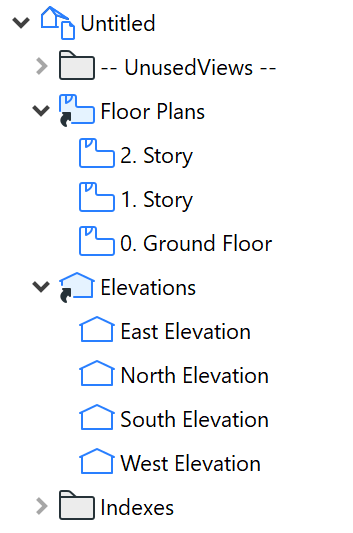
Nota: mover um item do navegador não pode ser desfeito. Portanto, as modificações feitas por este script não podem ser desfeitas.
Execução
- Baixe o script aqui.
- Extraia o pacote ZIP.
- Abra o arquivo de projeto de exemplo ou seu próprio projeto.
- Abra a Paleta Python navegando em Janela > Paletas > Paleta Pytho
- Adicione o script à paleta navegando na pasta onde o script está colocado.
- Execute o script selecionando-o e pressione Executar ou clicando duas vezes no script.
- Os itens não utilizados serão movidos para uma nova pasta chamada - Vistas não Utilizadas - no mapa de visualização do navegador.
Requisitos
Os seguintes requisitos devem ser atendidos para executar o script com êxito sem qualquer personalização:
- Archicad 24 3008 ou acima
- Conexão Archicad - Python versão 24.2310 ou acima
Este script não requer nada do projeto Archicad aberto atualmente.
Observe que podemos usar a API Archicad Python sem a Paleta Python. Se você já tem o pacote Archicad pypi (Python Wrapper) instalado, pode executar seu script Python em qualquer lugar (no Terminal ou em seu ambiente de desenvolvimento integrado favorito, por exemplo, no Visual Studio Code).
- Como configurar os Créditos do Arquiteto para o BIMx em Visualização & BIMx
- Como importar o 3D do Google Maps ou Earth para o Archicad em Visualização & BIMx
- Como trabalhar com precisão no Archicad em Modelagem
- Archicad 27.2.0 Update em Introdução ao Archicad
- Teste o Archicad gratuitamente em Licença